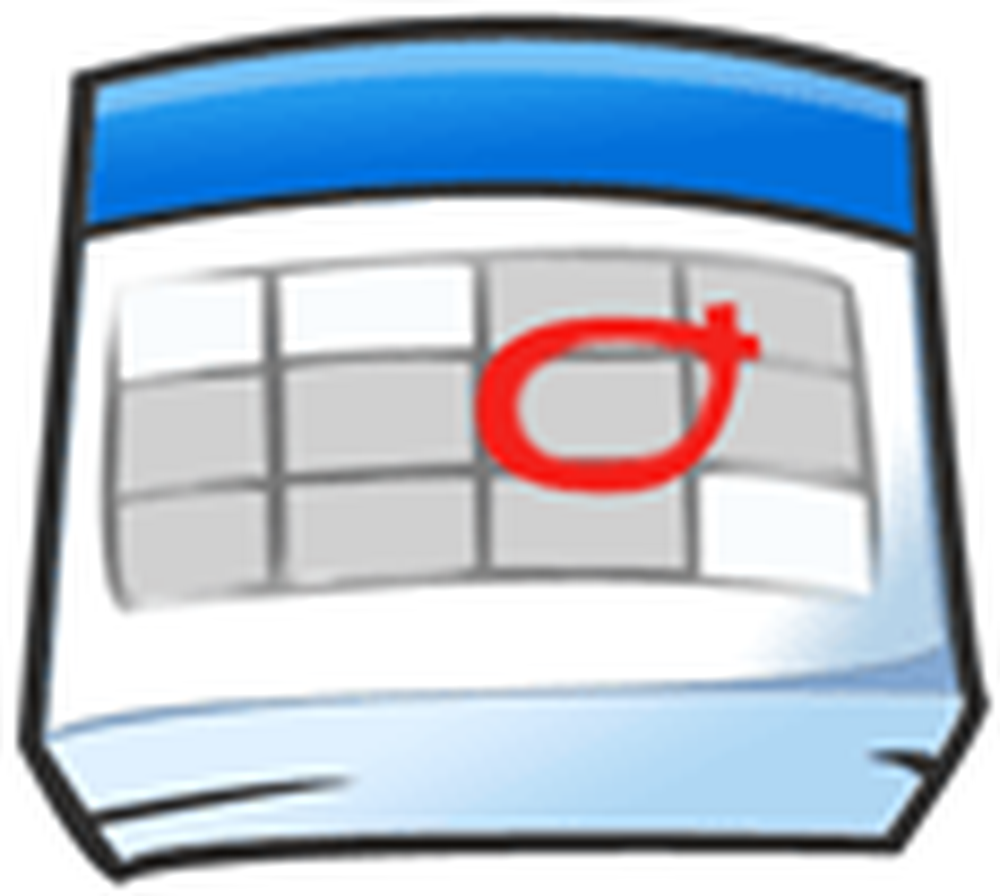Google-services synchroniseren met Windows 8 of Windows RT

Ik ben er zeker van dat je de aankondiging van Google ooit eerder hebt gehoord over de wijzigingen die het voorstelde aan het Google Sync-service gebruikt om apparaten aan Google-services te koppelen. Google had vervolgens consumentengebruikers van gratis Google Apps duidelijk gemaakt dat het niet langer nieuwe Exchange ActiveSync (EAS) -verbindingen van Windows-pc's en -tablets zou ondersteunen om e-mail, agenda en contacten van Gmail te synchroniseren. Dit was effectief vanaf 30th Januari, 2013. Consumenten die geen aandacht aan deze aankondiging hebben geschonken, zullen daar waarschijnlijk onder lijden, omdat Google de manier waarop het EAS ondersteunt, verandert.
Dat gezegd hebbende, heeft Microsoft als oplossing een aantal aanbevelingen gedaan waarvan u waarschijnlijk profiteert en die de service nog steeds ononderbroken gebruikt. Jij kan Google-services synchroniseren met Windows 8 of Windows RT. Hier is hoe.
Dit artikel is niet bedoeld voor consumenten die hun Google-account al hebben verbonden met hun pc met Windows 8 en Windows RT via de apps Mail, Mensen of Agenda.
Synchroniseer Google-services met Windows 8 of Windows RT
Als u uw Google-contacten wilt gebruiken met de apps Mail, People, Calendar en Messaging, moet u deze eerst toevoegen van de Microsoft-website. U kunt als volgt een account toevoegen aan uw Microsoft-account.
Ga naar de webpagina met het Microsoft-accountoverzicht en log in.

Klik op Machtigingen en kies vervolgens Accounts toevoegen.


Naast je e-mail van Gmail in de Mail-app, voeg je je Google-account toe aan de Mail-app. Kies hiervoor E-mail op het startscherm en verplaats de muisaanwijzer naar de rechterrand van het scherm om 'Instellingen' te selecteren.
Kies vervolgens 'Accounts', het type account dat u wilt toevoegen en volg de instructies op het scherm.

Zorg dat u de optie 'Uw Google-contacten en agenda's opnemen' niet aanvinkt.

Dat is het!
Bron: Windows Blogs.